Ich habe mal vor hier eine kleine Anleitung zu schreiben, da mir diese Entdeckung neulich gezeigt hat, wie Flexibel Contao eigentlich ist 
In diesem Tutorial geht es darum, wie Eigene Layoutbereiche gezielt an jede x-beliebige Position im Frontend Template gesetzt werden können.
Der einzige Nachteil hierbei ist: Das ändern der Reihenfolge der Eigenen Layoutbereiche ist Wirkungslos.
1. Layoutbereiche erstellen
Zuerst musst du eigene Layoutbereiche erstellen. Logge dich dafür im Backend ein und Navigiere zu den Systemeinstellung. Dort suchst du das Feld eigene Layoutbereiche erstellen.
2. Eigene Layoutbereiche zum Seitenlayout hinzufügen
Navigiere zu deinem Layout, in welchem du die Eigenen Layoutbereiche verwenden möchtest. Wähle dort am besten alles so aus wie es auf dem Bild zu sehen ist. Du musst die Bereiche einer Position zuweisen. Nehme dafür am besten "Unterhalb der Kopfzeile" oder "Oberhalb der Fußzeile". Sonst kommt es zu komplikationen und deine Hauptspallte wird überladen.
Speicher die Änderungen ab.
3. Das Frontend Template
In diesem musst du nun entsprechende Code Änderungen vornehmen.
Suche und entferne folgenden code:
"Unterhalb der Kopfzeile:"
PHP-Code:
<?php echo $this->getCustomSections('before'); ?>
"Oberhalb der Fußzeile":
PHP-Code:
<?php echo $this->getCustomSections('after'); ?>
Jetzt kannst du dein Template anpassen nach belieben. Überall, wo du den "bereich1" haben willst gebe folgendes aus:
PHP-Code:
<?php echo $this->sections['bereich1']: ?>
oder für den "bereich2":
PHP-Code:
<?php echo $this->sections['bereich2']: ?>
Viel Spaß damit 
Gruß Zero






 Zitieren
Zitieren



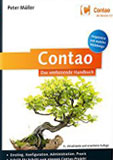


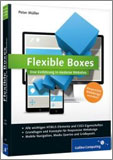


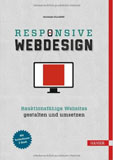
Lesezeichen